Oszlopok automatikus számozása
Az automatikus számozású oszlopok olyan oszlopok, amelyek automatikusan alfanumerikus karakterláncokat generálnak amikor létrehozzák azokat. A készítők ezen oszlopok formátumát igény szerint szabhatják testre, majd a rendszer hoz létre megfelelő értékeket, és automatikusan kitölti azokat futásidőben.
Bár az automatikus számozású oszlopok hivatalosan sima szövegoszlopok további szolgáltatásokkal, ezekre épülve a Power Apps egyszerűsíti ezt a koncepciót azáltal hogy az Automatikus számozást külön adattípusként kezeli a Szöveg kategóriában. Fontos megjegyezni, hogy a klasszikus megoldástallózó nem támogatja automatikus számozású oszlopok létrehozását és kezelését.
Automatikus számozású oszlop létrehozásához kövesse a oszlop létrehozása lépéseit, és egyszerűen válassza az Automatikus számozás lehetőséget az Adattípus legördülő listában.
Egy meglévő szöveges oszlopban is aktiválhatja a számláló funkciót, ha megnyitja az oszlopot, és kiválasztja az Automatikus számozás lehetőséget az Adattípus legördülő listában. Ehhez hasonlóan az automatikus számláló funkciók le is tiltható bármikor, ehhez nyissa meg az oszlopot, majd válasszon egy másik lehetőséget az Adattípus legördülő listában.
Megjegyzés
A rendszer a sor indításakor előre kijelöli az automatikus számozási értékeket. Ha egy sor elindul, de visszavonják, a rendszer nem használja a hozzárendelt számot. Ha ez idő alatt egy másik sor a következő sorszámmal fejeződik be, akkor a sorok automatikus számozásában a hézagok jelennek meg.
Automatikus számozás típusai
Az automatikus számozású oszlopok létrehozásáhoznak megkönnyítése érdekében, van néhány előre definiált alapértelmezett automatikus számlálótípusa a leggyakrabban használt esetekhez.
Szám karakterlánc előtaggal
A leggyakoribb automatikus számozási formátuma egy egyszerű karakterlánc előtaggal ellátott szám. Ha ez a típusú van bejelölve, az automatikus számozás egy automatikusan növekvő számból és egy opcionális karakterlánc-előtagból fog állni. Például egy karakterlánc-előtaggal rendelkező szám esetében, ahol az előtag Contoso ilyen sorokat hoz létre: Contoso-1000, Contoso-1001, Contoso-1002, stb.
Szám dátum előtaggal
Egy másik gyakori számozási mód a dátum előtaggal ellátott szám. Ha ez a típusú van bejelölve, az automatikus számozás egy automatikusan növekvő számból és egy opcionális formázottdátum-előtagból fog állni. A sor dátum része az aktuális dátumot és időt jelöli, amikor a sort létrehozták UTC idő szerint. Számos dátumformátum közül választhat. Például egy dátum előtaggal ellátott szám ilyen sorokat hoz létre: 2019-26-02-1000, 2019-27-02-1000, 2019-28-02-1000 stb., függően az aktuális dátumtól és a kiválasztott dátumformátumtól.
Egyéni
Speciális gyártóknak, speciális felhasználási módokhoz lehetőséget biztosítunk arra, hogy teljes mértékben testreszabják az automatikus számozású oszlop kívánt formátumát. A formátum állhat konstans karakterláncokból, automatikusan növekvő számokból, formázott dátumokól vagy véletlenszerű alfanumerikus karaktersorokból. Részletes tájékoztatásért a egyéni formátumok definiálásával kapcsolatosan, lásd: AutoNumberFormat beállítások.
Kiindulási értékek
Egy automatikus számozású oszlop kiindulási értéke a kezdőszám amelye a formátum számrészéhez használatos. Péládul, ha azt szeretné, hogy az automatikus számozású oszlop olyan sorokat hozzon létre, mint Contoso-1000, Contoso-1001, Contoso-1002, stb., akkor a kívánt kiindulási érték a 1000, mivel ez az érték, amellyel a számsorozat kezdődik. Az automatikus számozású oszlopok alapértelmezett kiindulási értéke 1000, de egy egyéni kiindulási értéket is beállíthat igény szerint.
Fontos
A kiindulási érték beállítása csak az aktuális értéke az aktuális számértéket módosítja a megadott attribútumhoz az aktuális környezetben. A kiindulási érték nem szerepel a megoldásban egy másik környezetbe importálásakor.
Automatikus számozású oszlop létrehozása
Jelentkezzen be a Power Apps portálra.
A bal oldali panelen válassza a Táblák lehetőséget. Ha az elem nem látható az oldalsó panelben, akkor válassza a ...Továbbiak lehetőséget, majd válassza ki a kívánt elemet.
Válassza ki a táblát, amelyhez szeretné hozzáadni az automatikus számozású oszlopot, és válassza ki az Oszlopok lehetőséget.
Az eszköztárban válassza ki a Hozzáadás oszlopot.
Adja meg a jobb oldali ablaktáblában a Megjelenítendő név értékét, és válassza az Automatikus számozás lehetőséget az Adattípushoz.
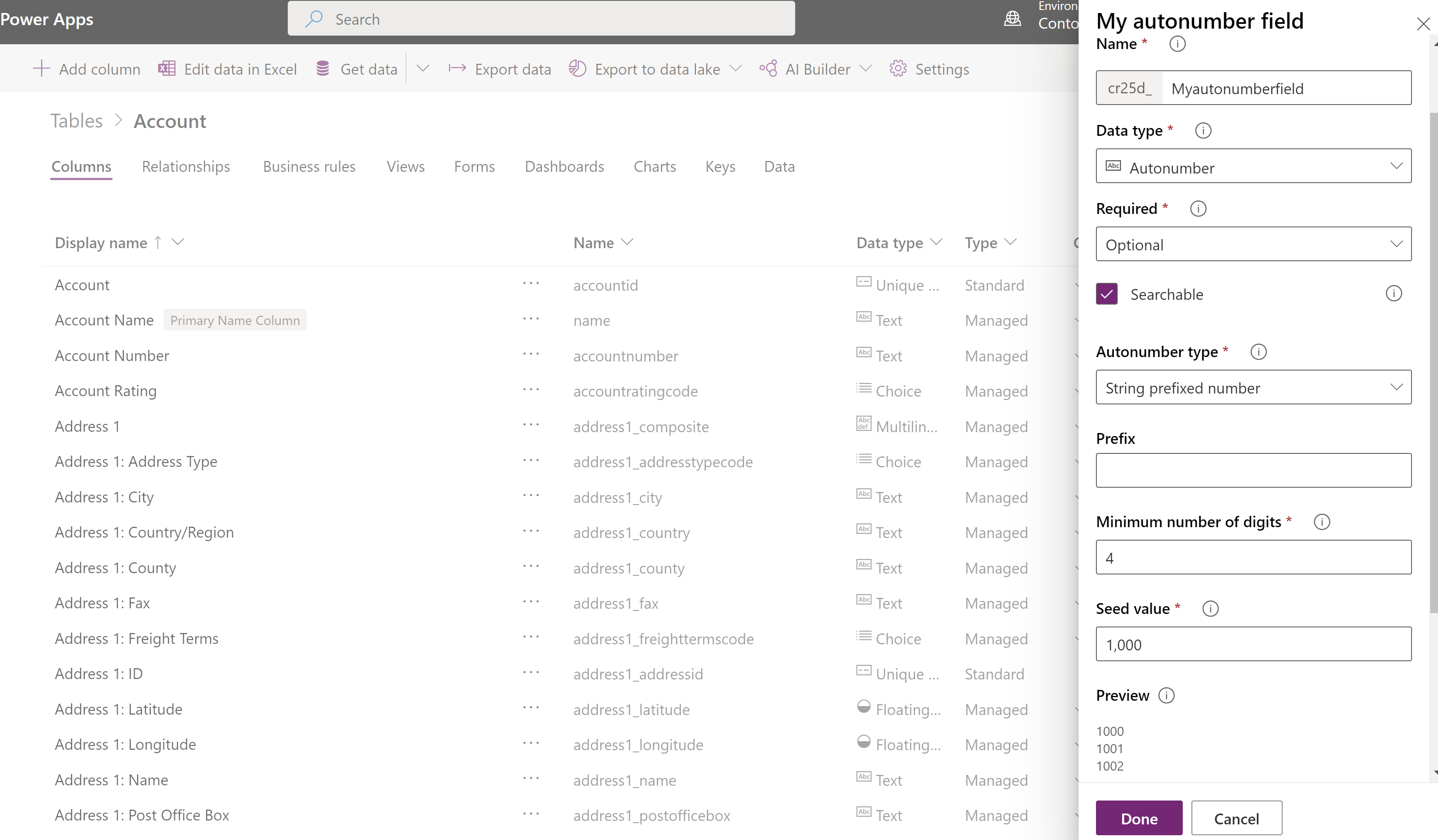
Állítsa be az opcionális oszlopokat, ha szükséges. További információ: Oszlopok létrehozása és szerkesztése
Válassza ki az automatikus számláló típusát, vagy hagyja meg az alapértelmezett Szám karakterlánc előtaggal lehetőséget.
Szabja testre a kiindulási értéket, vagy tartsa meg az 1000 alapértelmezett értéket.
Válassza a Kész lehetőséget.
Kapcsolódó információk
Oszlopok létrehozása és szerkesztése a Microsoft Dataverse számára a Power Apps portállal
Megjegyzés
Megosztja velünk a dokumentációja nyelvi preferenciáit? Rövid felmérés elvégzése. (ne feledje, hogy ez a felmérés angol nyelvű)
A felmérés elvégzése körülbelül hét percet vesz igénybe. Semmilyen személyes adatot nem gyűjtünk (adatvédelmi nyilatkozat).
Visszajelzés
Hamarosan elérhető: 2024-ben fokozatosan kivezetjük a GitHub-problémákat a tartalom visszajelzési mechanizmusaként, és lecseréljük egy új visszajelzési rendszerre. További információ: https://aka.ms/ContentUserFeedback.
Visszajelzés küldése és megtekintése a következőhöz: